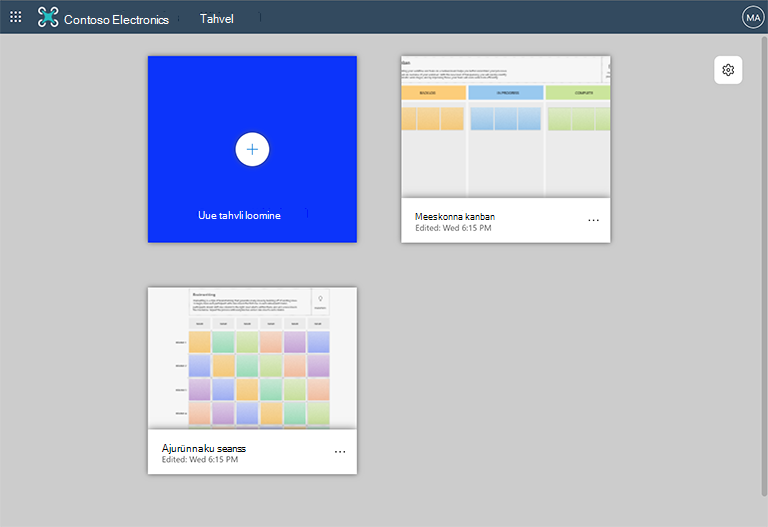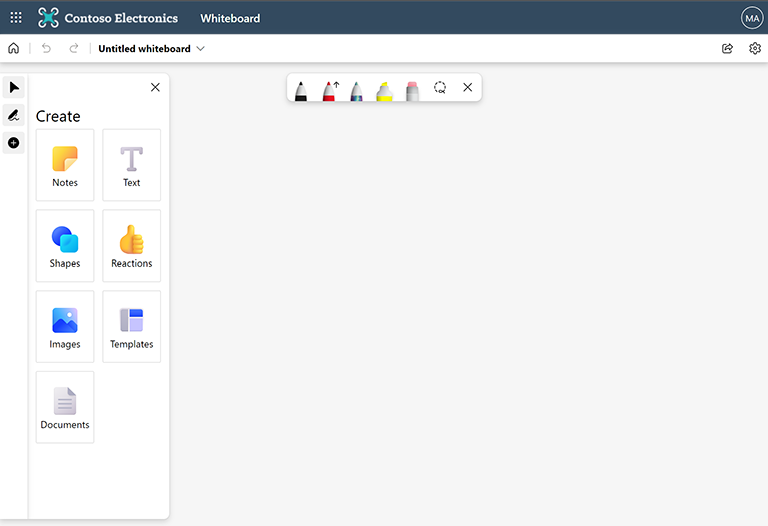Whiteboard teeb hübriidtöökohas või klassiruumis koostöö hõlpsaks. Ajurünnakut, plaanige ja jagage teistega digitaalsel lõuendil reaalajas!
Siin on mõned asjad, mida saate Whiteboard teha.
-
tõhusate koosolekute korraldamine;
-
ajurünnakud;
-
Õppimine ja juhendamine
-
Sprindi kavandamine
-
Projektihaldus
-
probleemide lahendamine;
-
Pidev täiustus
-
juhtumite haldus.
Kus saab Whiteboard kasutada?
Whiteboard on saadaval järgmistel platvormidel.
Kuidas luua uut Whiteboard?
Kui olete Whiteboard oma seadmesse alla laadinud või brauseris veebiversiooni avanud, logige sisse oma Microsofti kontoga.
Kui käivitate Whiteboard veebikogemuse või mõne autonoomse Whiteboard rakenduse, alustate tahvlivalijaga.
Siit leiate kõik tahvlid, mille olete varem loonud või millele olete juurde pääsenud. Uue tahvli loomiseks valige paan Loo uus Whiteboard.
Teamsis uue tahvli loomise kohta teabe saamiseks külastage microsoft Teamsi tugiteenuste lehte Kuidas kasutada Whiteboard?
Millised on Whiteboard põhivaldkonnad?
Siin on näide värskelt loodud tahvlist, mis on teie ideede jaoks valmis.
Vasak külg: siin saate valida kursori või tindikasutusrežiimi ning laiendada või ahendada paani Loo. Paani Loo abil saate tahvlile lisada näiteks kleepmärkmeid, teksti, pilte, kujundeid jpm.
Ülemine keskus: siit leiate erinevad saadaolevad tindisuvandid. Saate valida kolme pliiatsi vahel, saate kohandada nende värvi ja paksust ning valida, kas pliiats joonistab nooli. Samuti leiate siit markeri, kustutuskummi ja lasso tööriistad. Viimase abil saate valida tahvlilt mitu üksust.
Üleval vasakul: tahvlivalijasse naasmiseks, viimase toimingu tagasivõtmiseks või uuesti tegemiseks või praeguse tahvli nime muutmiseks valige siin Avaleht .
Parempoolses ülanurgas: kasutage siin olevat jagamislinki , et saada link, mida saate teistega jagada, et teha koostööd oma praegusel tahvlil. Menüüs Sätted saate näiteks tahvlit pildile eksportida, tahvli tausta vormindada ja spikrile juurde pääseda.
Kuidas teistega Whiteboard koostööd teha?
Koostöö on Whiteboard keskne osa. Selleks tehke järgmist.
Microsoft Teamsis: Teamsi koosolekul saate tahvlit jagada jagamissalve kaudu või valmistada tahvli ette ja seejärel esitada. Teamsi kanalis või tekstvestluses saate tahvli lisamiseks valida ekraani ülaosas nupu +ja seejärel otsida Whiteboard. Lisateavet leiate teemast Whiteboard kasutamine Microsoft Teamsis.
Autonoomsetes Whiteboard rakendustes: valige paremas ülanurgas nupp Anna ühiskasutusse, kus saate luua lingi Ühiskasutus. Saatke see link oma osalejatele. Saate teha koostööd väljaspool koosolekut või anda koosoleku ajal kuva ühiskasutusse – valik on teie!
Kuidas Whiteboard suhelda?
Whiteboard saate kasutada peaaegu igas seadmes – olenemata sellest, kas kasutate hiirt ja klaviatuuri, ekraanilugerit, puuteekraani või pliiatsit.
Näiteks saate Surface'i pliiatsi abil surface'i seadmes, puuteekraanil töötamiseks pliiatsi või hiire ja klaviatuuriga joonistamise ja kustutamise täielikult avada ning lasta Whiteboard tindijoontel ja kujunditel täiuslikuks muuta.
Lisateave
Nüüd, kui olete põhitõed õppinud, vaadake lisateabe saamiseks meie teisi Whiteboard juhendeid!